infotainment OPEL ZAFIRA C 2017 Navodila za uporabo Infotainment sistema
[x] Cancel search | Manufacturer: OPEL, Model Year: 2017, Model line: ZAFIRA C, Model: OPEL ZAFIRA C 2017Pages: 115, PDF Size: 2.33 MB
Page 38 of 115
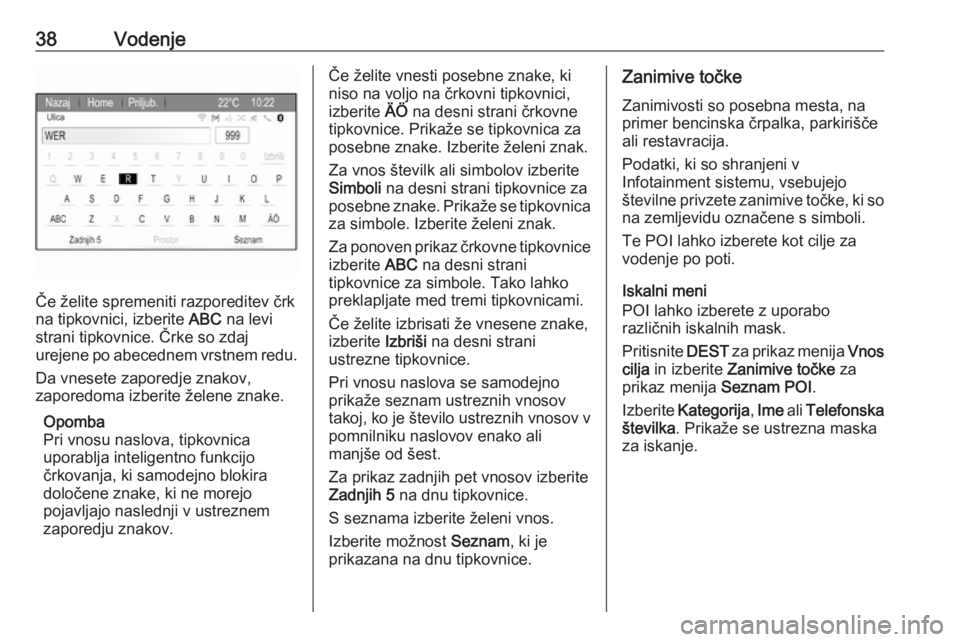
38Vodenje
Če želite spremeniti razporeditev črk
na tipkovnici, izberite ABC na levi
strani tipkovnice. Črke so zdaj
urejene po abecednem vrstnem redu.
Da vnesete zaporedje znakov,
zaporedoma izberite želene znake.
Opomba
Pri vnosu naslova, tipkovnica
uporablja inteligentno funkcijo
črkovanja, ki samodejno blokira
določene znake, ki ne morejo
pojavljajo naslednji v ustreznem
zaporedju znakov.
Če želite vnesti posebne znake, ki
niso na voljo na črkovni tipkovnici,
izberite ÄÖ na desni strani črkovne
tipkovnice. Prikaže se tipkovnica za
posebne znake. Izberite želeni znak.
Za vnos številk ali simbolov izberite
Simboli na desni strani tipkovnice za
posebne znake. Prikaže se tipkovnica
za simbole. Izberite želeni znak.
Za ponoven prikaz črkovne tipkovnice
izberite ABC na desni strani
tipkovnice za simbole. Tako lahko preklapljate med tremi tipkovnicami.
Če želite izbrisati že vnesene znake,
izberite Izbriši na desni strani
ustrezne tipkovnice.
Pri vnosu naslova se samodejno
prikaže seznam ustreznih vnosov
takoj, ko je število ustreznih vnosov v
pomnilniku naslovov enako ali
manjše od šest.
Za prikaz zadnjih pet vnosov izberite
Zadnjih 5 na dnu tipkovnice.
S seznama izberite želeni vnos.
Izberite možnost Seznam, ki je
prikazana na dnu tipkovnice.Zanimive točke
Zanimivosti so posebna mesta, na
primer bencinska črpalka, parkirišče
ali restavracija.
Podatki, ki so shranjeni v
Infotainment sistemu, vsebujejo
številne privzete zanimive točke, ki so
na zemljevidu označene s simboli.
Te POI lahko izberete kot cilje za
vodenje po poti.
Iskalni meni
POI lahko izberete z uporabo
različnih iskalnih mask.
Pritisnite DEST za prikaz menija Vnos
cilja in izberite Zanimive točke za
prikaz menija Seznam POI.
Izberite Kategorija , Ime ali Telefonska
številka . Prikaže se ustrezna maska
za iskanje.
Page 41 of 115
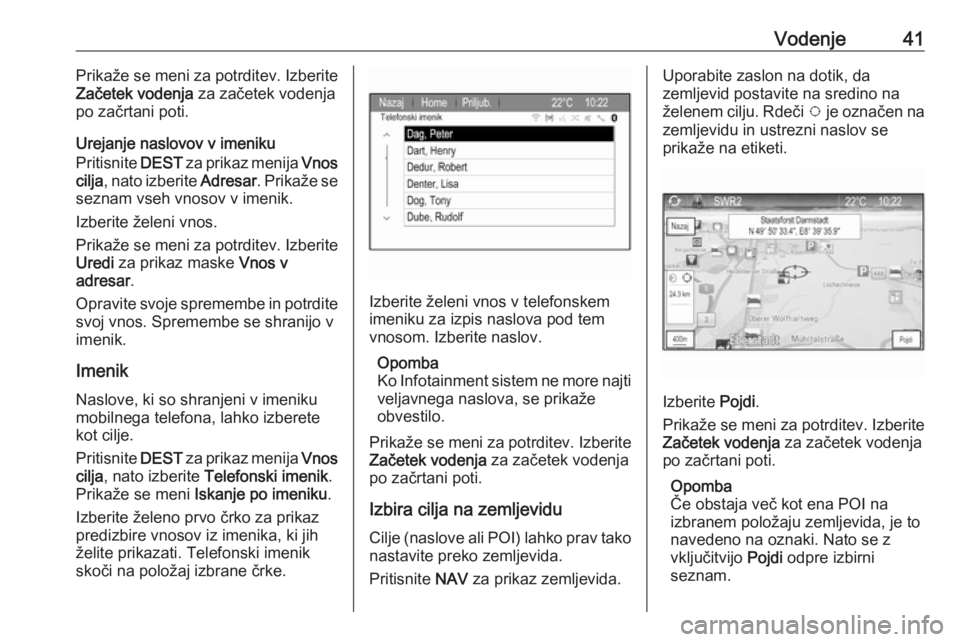
Vodenje41Prikaže se meni za potrditev. Izberite
Začetek vodenja za začetek vodenja
po začrtani poti.
Urejanje naslovov v imeniku
Pritisnite DEST za prikaz menija Vnos
cilja , nato izberite Adresar. Prikaže se
seznam vseh vnosov v imenik.
Izberite želeni vnos.
Prikaže se meni za potrditev. Izberite
Uredi za prikaz maske Vnos v
adresar .
Opravite svoje spremembe in potrdite
svoj vnos. Spremembe se shranijo v
imenik.
ImenikNaslove, ki so shranjeni v imeniku
mobilnega telefona, lahko izberete kot cilje.
Pritisnite DEST za prikaz menija Vnos
cilja , nato izberite Telefonski imenik .
Prikaže se meni Iskanje po imeniku .
Izberite želeno prvo črko za prikaz
predizbire vnosov iz imenika, ki jih
želite prikazati. Telefonski imenik
skoči na položaj izbrane črke.
Izberite želeni vnos v telefonskem
imeniku za izpis naslova pod tem
vnosom. Izberite naslov.
Opomba
Ko Infotainment sistem ne more najti
veljavnega naslova, se prikaže
obvestilo.
Prikaže se meni za potrditev. Izberite
Začetek vodenja za začetek vodenja
po začrtani poti.
Izbira cilja na zemljevidu
Cilje (naslove ali POI) lahko prav tako nastavite preko zemljevida.
Pritisnite NAV za prikaz zemljevida.
Uporabite zaslon na dotik, da
zemljevid postavite na sredino na
želenem cilju. Rdeči v je označen na
zemljevidu in ustrezni naslov se
prikaže na etiketi.
Izberite Pojdi.
Prikaže se meni za potrditev. Izberite
Začetek vodenja za začetek vodenja
po začrtani poti.
Opomba
Če obstaja več kot ena POI na
izbranem položaju zemljevida, je to
navedeno na oznaki. Nato se z
vključitvijo Pojdi odpre izbirni
seznam.
Page 48 of 115
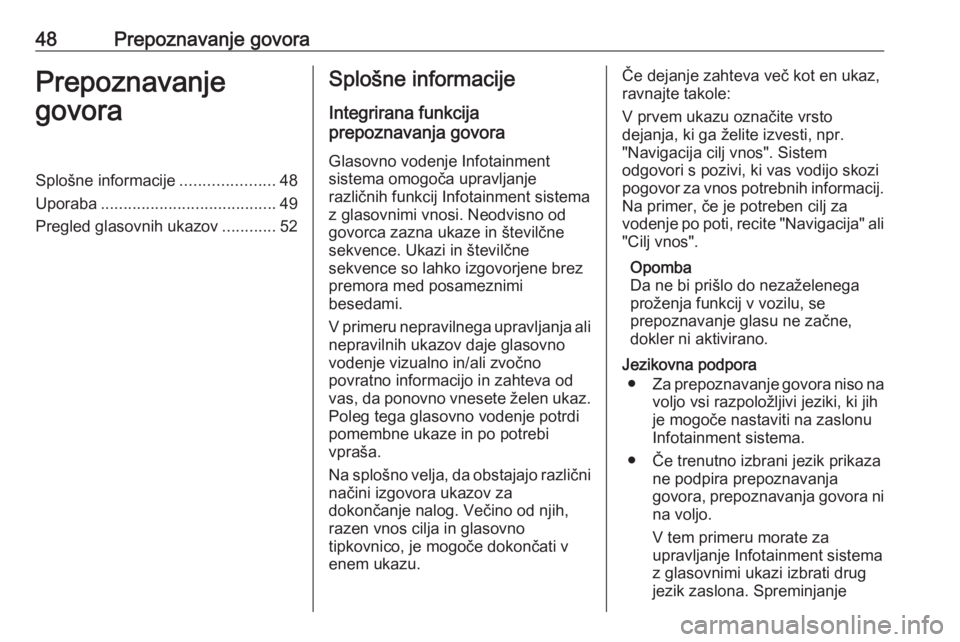
48Prepoznavanje govoraPrepoznavanje
govoraSplošne informacije .....................48
Uporaba ....................................... 49
Pregled glasovnih ukazov ............52Splošne informacije
Integrirana funkcija
prepoznavanja govora
Glasovno vodenje Infotainment
sistema omogoča upravljanje
različnih funkcij Infotainment sistema
z glasovnimi vnosi. Neodvisno od
govorca zazna ukaze in številčne
sekvence. Ukazi in številčne
sekvence so lahko izgovorjene brez
premora med posameznimi
besedami.
V primeru nepravilnega upravljanja ali
nepravilnih ukazov daje glasovno
vodenje vizualno in/ali zvočno
povratno informacijo in zahteva od
vas, da ponovno vnesete želen ukaz. Poleg tega glasovno vodenje potrdi
pomembne ukaze in po potrebi
vpraša.
Na splošno velja, da obstajajo različni načini izgovora ukazov za
dokončanje nalog. Večino od njih,
razen vnos cilja in glasovno
tipkovnico, je mogoče dokončati v
enem ukazu.Če dejanje zahteva več kot en ukaz,
ravnajte takole:
V prvem ukazu označite vrsto
dejanja, ki ga želite izvesti, npr.
"Navigacija cilj vnos". Sistem
odgovori s pozivi, ki vas vodijo skozi
pogovor za vnos potrebnih informacij.
Na primer, če je potreben cilj za
vodenje po poti, recite "Navigacija" ali "Cilj vnos".
Opomba
Da ne bi prišlo do nezaželenega
proženja funkcij v vozilu, se
prepoznavanje glasu ne začne,
dokler ni aktivirano.
Jezikovna podpora ● Za prepoznavanje govora niso na
voljo vsi razpoložljivi jeziki, ki jih
je mogoče nastaviti na zaslonu
Infotainment sistema.
● Če trenutno izbrani jezik prikaza ne podpira prepoznavanja
govora, prepoznavanja govora ni na voljo.
V tem primeru morate za
upravljanje Infotainment sistema
z glasovnimi ukazi izbrati drug
jezik zaslona. Spreminjanje
Page 49 of 115
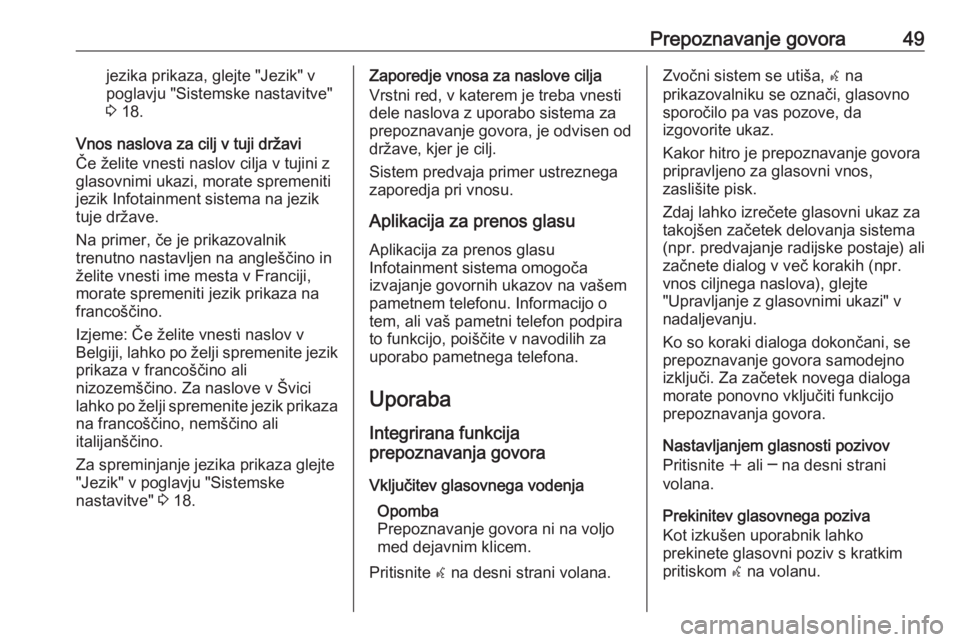
Prepoznavanje govora49jezika prikaza, glejte "Jezik" vpoglavju "Sistemske nastavitve"3 18.
Vnos naslova za cilj v tuji državi
Če želite vnesti naslov cilja v tujini z
glasovnimi ukazi, morate spremeniti
jezik Infotainment sistema na jezik
tuje države.
Na primer, če je prikazovalnik
trenutno nastavljen na angleščino in
želite vnesti ime mesta v Franciji,
morate spremeniti jezik prikaza na
francoščino.
Izjeme: Če želite vnesti naslov v
Belgiji, lahko po želji spremenite jezik
prikaza v francoščino ali
nizozemščino. Za naslove v Švici
lahko po želji spremenite jezik prikaza na francoščino, nemščino ali
italijanščino.
Za spreminjanje jezika prikaza glejte "Jezik" v poglavju "Sistemske
nastavitve" 3 18.Zaporedje vnosa za naslove cilja
Vrstni red, v katerem je treba vnesti
dele naslova z uporabo sistema za
prepoznavanje govora, je odvisen od
države, kjer je cilj.
Sistem predvaja primer ustreznega
zaporedja pri vnosu.
Aplikacija za prenos glasu
Aplikacija za prenos glasu
Infotainment sistema omogoča
izvajanje govornih ukazov na vašem
pametnem telefonu. Informacijo o
tem, ali vaš pametni telefon podpira
to funkcijo, poiščite v navodilih za
uporabo pametnega telefona.
Uporaba
Integrirana funkcija
prepoznavanja govora
Vključitev glasovnega vodenja Opomba
Prepoznavanje govora ni na voljo
med dejavnim klicem.
Pritisnite w na desni strani volana.Zvočni sistem se utiša, w na
prikazovalniku se označi, glasovno
sporočilo pa vas pozove, da
izgovorite ukaz.
Kakor hitro je prepoznavanje govora
pripravljeno za glasovni vnos,
zaslišite pisk.
Zdaj lahko izrečete glasovni ukaz za
takojšen začetek delovanja sistema
(npr. predvajanje radijske postaje) ali
začnete dialog v več korakih (npr.
vnos ciljnega naslova), glejte
"Upravljanje z glasovnimi ukazi" v
nadaljevanju.
Ko so koraki dialoga dokončani, se
prepoznavanje govora samodejno
izključi. Za začetek novega dialoga
morate ponovno vključiti funkcijo
prepoznavanja govora.
Nastavljanjem glasnosti pozivov
Pritisnite w ali ─ na desni strani
volana.
Prekinitev glasovnega poziva
Kot izkušen uporabnik lahko
prekinete glasovni poziv s kratkim
pritiskom w na volanu.
Page 51 of 115
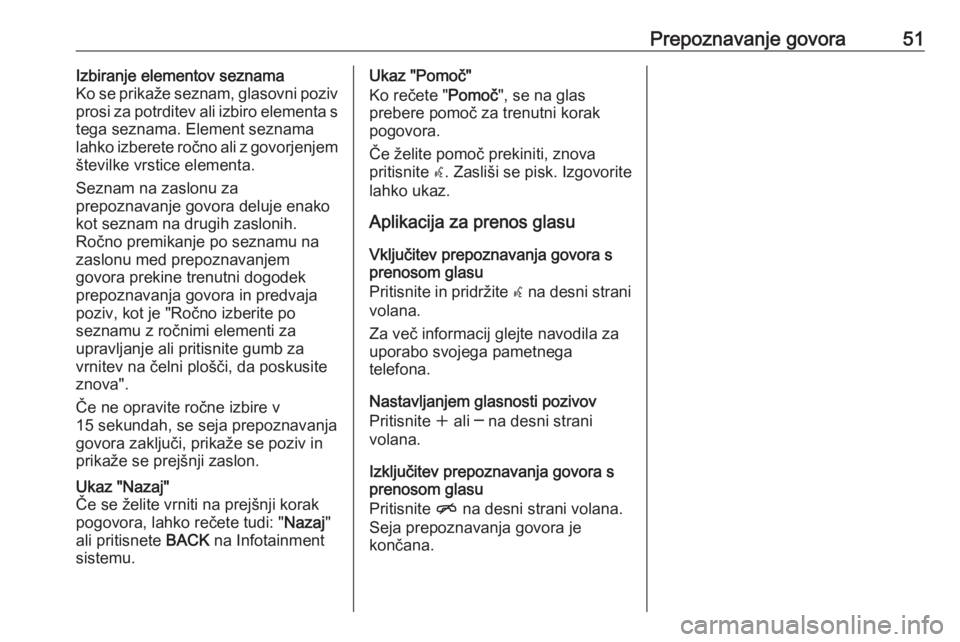
Prepoznavanje govora51Izbiranje elementov seznama
Ko se prikaže seznam, glasovni poziv
prosi za potrditev ali izbiro elementa s tega seznama. Element seznama
lahko izberete ročno ali z govorjenjem
številke vrstice elementa.
Seznam na zaslonu za
prepoznavanje govora deluje enako
kot seznam na drugih zaslonih.
Ročno premikanje po seznamu na zaslonu med prepoznavanjem
govora prekine trenutni dogodek
prepoznavanja govora in predvaja
poziv, kot je "Ročno izberite po
seznamu z ročnimi elementi za
upravljanje ali pritisnite gumb za
vrnitev na čelni plošči, da poskusite
znova".
Če ne opravite ročne izbire v
15 sekundah, se seja prepoznavanja govora zaključi, prikaže se poziv in
prikaže se prejšnji zaslon.Ukaz "Nazaj"
Če se želite vrniti na prejšnji korak
pogovora, lahko rečete tudi: " Nazaj"
ali pritisnete BACK na Infotainment
sistemu.Ukaz "Pomoč"
Ko rečete " Pomoč", se na glas
prebere pomoč za trenutni korak
pogovora.
Če želite pomoč prekiniti, znova
pritisnite w. Zasliši se pisk. Izgovorite
lahko ukaz.
Aplikacija za prenos glasu
Vključitev prepoznavanja govora s prenosom glasu
Pritisnite in pridržite w na desni strani
volana.
Za več informacij glejte navodila za
uporabo svojega pametnega
telefona.
Nastavljanjem glasnosti pozivov
Pritisnite w ali ─ na desni strani
volana.
Izključitev prepoznavanja govora s
prenosom glasu
Pritisnite n na desni strani volana.
Seja prepoznavanja govora je
končana.
Page 57 of 115
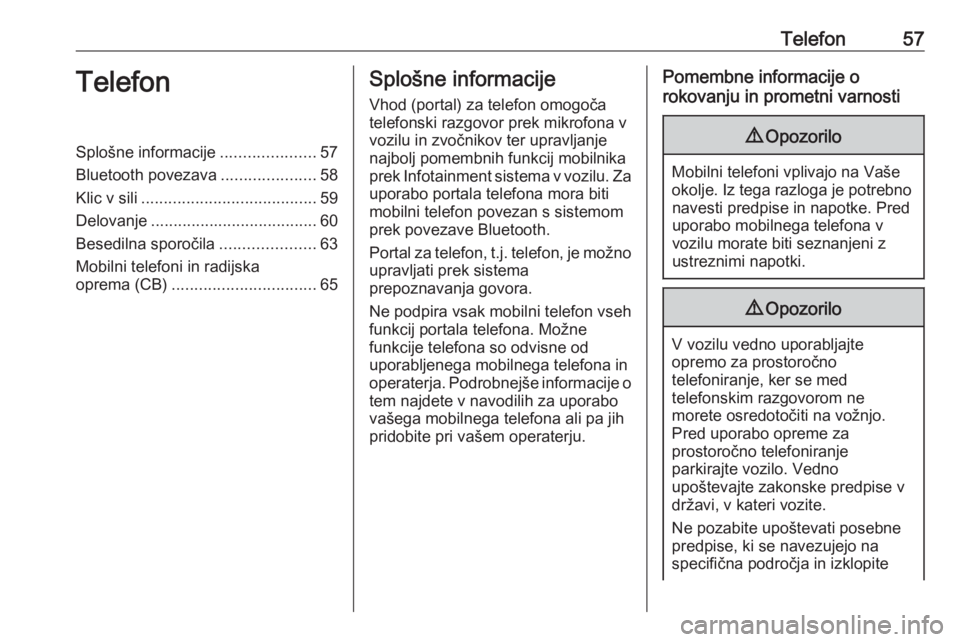
Telefon57TelefonSplošne informacije.....................57
Bluetooth povezava .....................58
Klic v sili ....................................... 59
Delovanje ..................................... 60
Besedilna sporočila .....................63
Mobilni telefoni in radijska
oprema (CB) ................................ 65Splošne informacije
Vhod (portal) za telefon omogoča
telefonski razgovor prek mikrofona v
vozilu in zvočnikov ter upravljanje najbolj pomembnih funkcij mobilnika
prek Infotainment sistema v vozilu. Za
uporabo portala telefona mora biti
mobilni telefon povezan s sistemom
prek povezave Bluetooth.
Portal za telefon, t.j. telefon, je možno upravljati prek sistema
prepoznavanja govora.
Ne podpira vsak mobilni telefon vseh
funkcij portala telefona. Možne
funkcije telefona so odvisne od
uporabljenega mobilnega telefona in
operaterja. Podrobnejše informacije o tem najdete v navodilih za uporabo
vašega mobilnega telefona ali pa jih
pridobite pri vašem operaterju.Pomembne informacije o
rokovanju in prometni varnosti9 Opozorilo
Mobilni telefoni vplivajo na Vaše
okolje. Iz tega razloga je potrebno navesti predpise in napotke. Pred
uporabo mobilnega telefona v
vozilu morate biti seznanjeni z
ustreznimi napotki.
9 Opozorilo
V vozilu vedno uporabljajte
opremo za prostoročno
telefoniranje, ker se med
telefonskim razgovorom ne
morete osredotočiti na vožnjo.
Pred uporabo opreme za
prostoročno telefoniranje
parkirajte vozilo. Vedno
upoštevajte zakonske predpise v
državi, v kateri vozite.
Ne pozabite upoštevati posebne
predpise, ki se navezujejo na
specifična področja in izklopite
Page 58 of 115
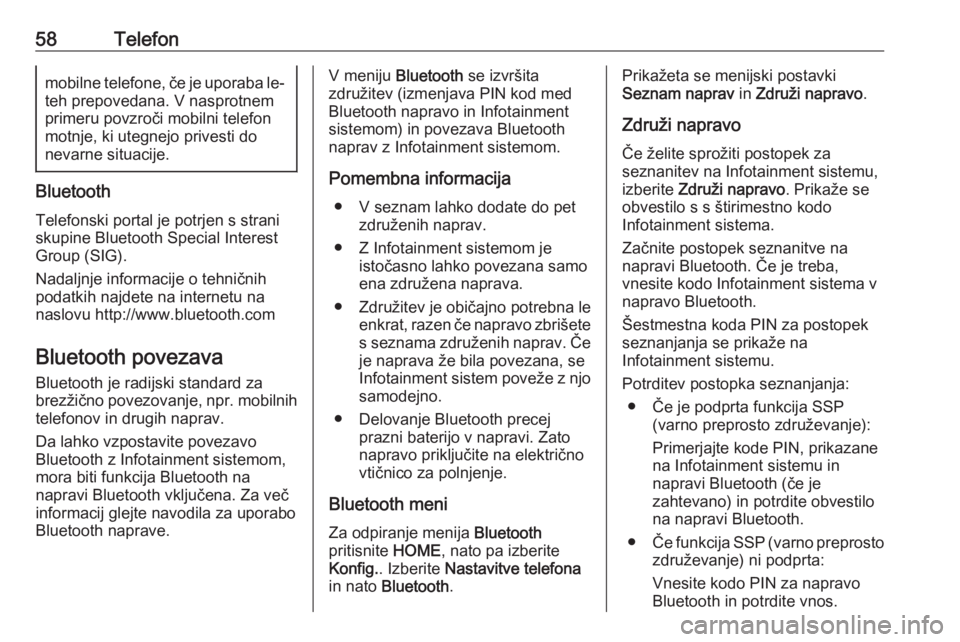
58Telefonmobilne telefone, če je uporaba le-
teh prepovedana. V nasprotnem primeru povzroči mobilni telefon
motnje, ki utegnejo privesti do
nevarne situacije.
Bluetooth
Telefonski portal je potrjen s strani
skupine Bluetooth Special Interest
Group (SIG).
Nadaljnje informacije o tehničnih
podatkih najdete na internetu na
naslovu http://www.bluetooth.com
Bluetooth povezava
Bluetooth je radijski standard za
brezžično povezovanje, npr. mobilnih telefonov in drugih naprav.
Da lahko vzpostavite povezavo
Bluetooth z Infotainment sistemom,
mora biti funkcija Bluetooth na
napravi Bluetooth vključena. Za več
informacij glejte navodila za uporabo
Bluetooth naprave.
V meniju Bluetooth se izvršita
združitev (izmenjava PIN kod med Bluetooth napravo in Infotainment
sistemom) in povezava Bluetooth
naprav z Infotainment sistemom.
Pomembna informacija ● V seznam lahko dodate do pet združenih naprav.
● Z Infotainment sistemom je istočasno lahko povezana samo
ena združena naprava.
● Združitev je običajno potrebna le enkrat, razen če napravo zbrišete
s seznama združenih naprav. Če je naprava že bila povezana, se
Infotainment sistem poveže z njo samodejno.
● Delovanje Bluetooth precej prazni baterijo v napravi. Zato
napravo priključite na električno
vtičnico za polnjenje.
Bluetooth meni Za odpiranje menija Bluetooth
pritisnite HOME, nato pa izberite
Konfig. . Izberite Nastavitve telefona
in nato Bluetooth .Prikažeta se menijski postavki
Seznam naprav in Združi napravo .
Združi napravo Če želite sprožiti postopek za
seznanitev na Infotainment sistemu,
izberite Združi napravo . Prikaže se
obvestilo s s štirimestno kodo
Infotainment sistema.
Začnite postopek seznanitve na
napravi Bluetooth. Če je treba,
vnesite kodo Infotainment sistema v
napravo Bluetooth.
Šestmestna koda PIN za postopek
seznanjanja se prikaže na
Infotainment sistemu.
Potrditev postopka seznanjanja: ● Če je podprta funkcija SSP (varno preprosto združevanje):
Primerjajte kode PIN, prikazane
na Infotainment sistemu in
napravi Bluetooth (če je
zahtevano) in potrdite obvestilo
na napravi Bluetooth.
● Če funkcija SSP (varno preprosto
združevanje) ni podprta:
Vnesite kodo PIN za napravo
Bluetooth in potrdite vnos.
Page 59 of 115

Telefon59Naprave se seznanijo in prikaže se
glavni meni telefona.
Telefonski imenik in seznam klicev (če je na voljo), se prenese iz naprave
Bluetooth.
Po potrebi potrdite ustrezno obvestilo
na napravi Bluetooth.
Seznam naprav Seznam naprav vsebuje vse naprave Bluetooth, seznanjene z Infotainment
sistemom.
Če je nova naprava seznanjena, je
prikazana na seznamu naprav.
Povezava naprave
Izberite napravo, ki jo želite povezati. Prikaže se podmeni.
Izberite Izberi.
Prej povezana naprava se odklopi in
poveže se ta naprava.
Brisanje naprave
Izberite napravo, ki jo želite izbrisati.
Prikaže se podmeni.
Izberite Izbriši.
Naprava je izbrisana.
Klic v sili9 Opozorilo
Vzpostavitev povezave ni
zajamčena v vseh situacijah. Iz teh razlogov se ne zanašajte izključno na mobilni telefon v primeru
pomembnega razgovora (npr.
nujni zdravstveni primer).
Pri nekaterih operaterjih je
potrebno pravilno vstaviti veljavno
SIM kartico v mobilni telefon.
9 Opozorilo
Upoštevajte to, da lahko kličete in
sprejemate klice z mobilnim
telefonom, če je le-ta v etru
operaterja z zadosti močnim
signalom. V določenih okoliščinah zasilnih klicev ni možno izvesti na
vseh omrežjih. Možno je, da le-teh ni možno izvesti pri določenih
operaterjih in/ali dejavnih
funkcijah telefona. O tem lahko
poizveste pri lokalnih operaterjih.
V sili klicana številka se lahko
razlikuje v odvisnosti od regije in
države. Pred tem se pozanimajte
o pravilni zasilno klicani številki za
ustrezno regijo.
Klicanje v sili
Vnesite klicno številko v sili (npr. 112).
Telefonska povezava s centrom za zasilne klice je nastavljena.
Ko vas uslužbenec vpraša po
primeru, odgovorite.
Page 60 of 115
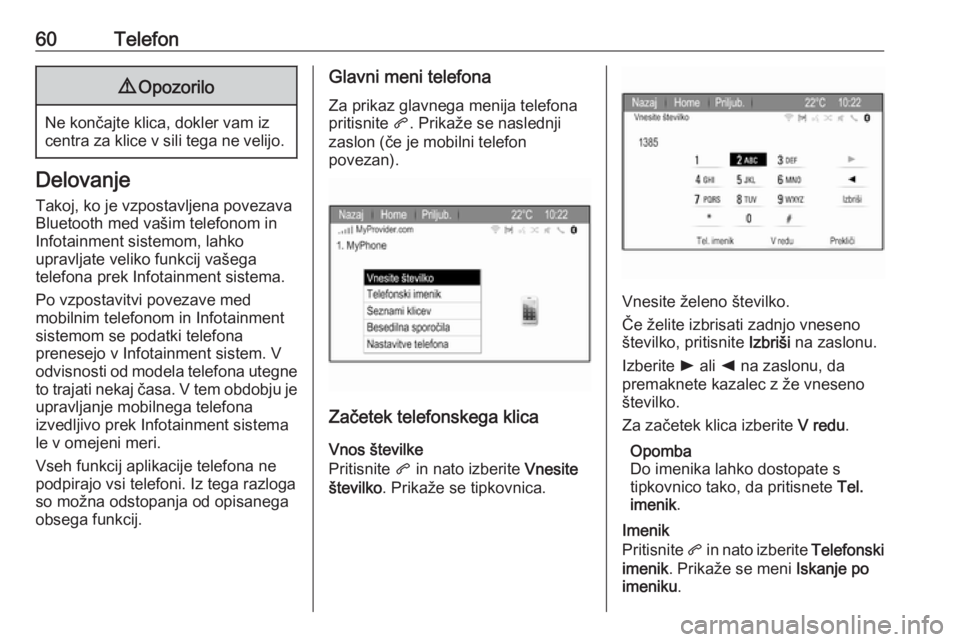
60Telefon9Opozorilo
Ne končajte klica, dokler vam iz
centra za klice v sili tega ne velijo.
Delovanje
Takoj, ko je vzpostavljena povezava
Bluetooth med vašim telefonom in
Infotainment sistemom, lahko
upravljate veliko funkcij vašega
telefona prek Infotainment sistema.
Po vzpostavitvi povezave med
mobilnim telefonom in Infotainment
sistemom se podatki telefona
prenesejo v Infotainment sistem. V
odvisnosti od modela telefona utegne
to trajati nekaj časa. V tem obdobju je upravljanje mobilnega telefona
izvedljivo prek Infotainment sistema
le v omejeni meri.
Vseh funkcij aplikacije telefona ne podpirajo vsi telefoni. Iz tega razloga so možna odstopanja od opisanega
obsega funkcij.
Glavni meni telefona
Za prikaz glavnega menija telefona
pritisnite q. Prikaže se naslednji
zaslon (če je mobilni telefon
povezan).
Začetek telefonskega klica
Vnos številke
Pritisnite q in nato izberite Vnesite
številko . Prikaže se tipkovnica.
Vnesite želeno številko.
Če želite izbrisati zadnjo vneseno
številko, pritisnite Izbriši na zaslonu.
Izberite l ali k na zaslonu, da
premaknete kazalec z že vneseno
številko.
Za začetek klica izberite V redu.
Opomba
Do imenika lahko dostopate s
tipkovnico tako, da pritisnete Tel.
imenik .
Imenik
Pritisnite q in nato izberite Telefonski
imenik . Prikaže se meni Iskanje po
imeniku .
Page 62 of 115
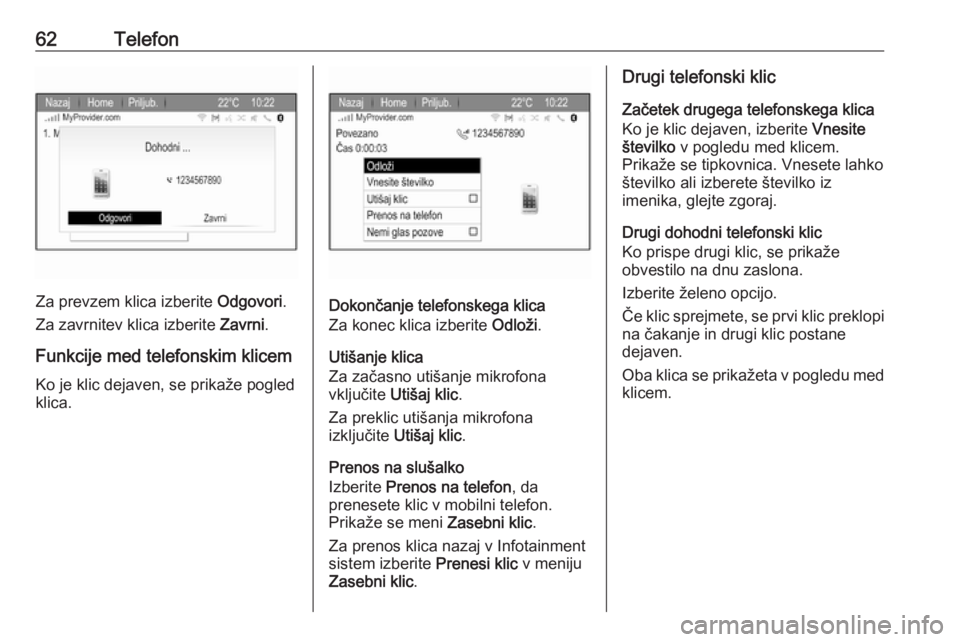
62Telefon
Za prevzem klica izberite Odgovori.
Za zavrnitev klica izberite Zavrni.
Funkcije med telefonskim klicem Ko je klic dejaven, se prikaže pogled
klica.Dokončanje telefonskega klica
Za konec klica izberite Odloži.
Utišanje klica
Za začasno utišanje mikrofona
vključite Utišaj klic .
Za preklic utišanja mikrofona
izključite Utišaj klic .
Prenos na slušalko
Izberite Prenos na telefon , da
prenesete klic v mobilni telefon.
Prikaže se meni Zasebni klic.
Za prenos klica nazaj v Infotainment sistem izberite Prenesi klic v meniju
Zasebni klic .
Drugi telefonski klic
Začetek drugega telefonskega klica
Ko je klic dejaven, izberite Vnesite
številko v pogledu med klicem.
Prikaže se tipkovnica. Vnesete lahko
številko ali izberete številko iz
imenika, glejte zgoraj.
Drugi dohodni telefonski klic
Ko prispe drugi klic, se prikaže
obvestilo na dnu zaslona.
Izberite želeno opcijo.
Če klic sprejmete, se prvi klic preklopi na čakanje in drugi klic postane
dejaven.
Oba klica se prikažeta v pogledu med
klicem.